Hinweise auf Marlboro ransomware entfernen (deinstallieren Marlboro ransomware)
Marlboro-Virus wurde von unseren Experten am 12. Januar 2017 gesichtet. Wir müssen erwähnen, dass dieses Virus einen anderen Namen – DeMarlboro ransomware Virus hat. Diese Ransomware ist, zwar nicht so gefährlich wie Locky Virus gibt immer mit ihm infiziert Ihnen einen Hinweis, dass Ihr Computersystem ungeschützt ist. Sobald es das System betritt, es legt fest, ob das System 32 oder 64 bit und einen speziellen Installer dann verwendet. Die angegebenen Ransomware fügt .oops-Datei-Erweiterung für Dateien, die das Virus verdirbt. Jedoch Marlboro ransomware erschien eine törichte Ransomware-Variante, die XOR-Verschlüsselung auf Schloss Opfer Dateien verwendet werden, obwohl in der Lösegeldforderung das Virus behauptet mit RSA 2048 und AES-128 Chiffren.
Das Virus lässt eine Lösegeldforderung, benannt _HELP_Recover_Files_.html, gefüllt mit Daten-Recovery-Anweisungen. Das Virus nimmt einfach Dateien als Geisel, löscht Volume Shadow Copies, und es verlangt eine Lösegeld zu verschlüsselte Dateien frei gesetzt. Die Lösegeldforderung befiehlt das Opfer 0,2 BTC (mehr oder weniger $155 in Bitcoins) an Gauner Bitcoin-Adresse senden und starten Sie dann Decryptfiles.exe-Programm, das das Virus in Ordner “Desktop” und Dokumente speichert. Nun ist dies, wo die Entwickler von Marlboro Malware kreativ werden. Anstelle von Tor Browser des Opfers auf download-Site und erzählen eine persönliche Zahlung-Website besuchen, die Gauner lassen Sie einfach die Marlboro-Decrypter auf des Opfers System, das automatisch aktiviert wird, sobald das Opfer die Überweisungen zu kriminellen Bitcoin-Adresse.
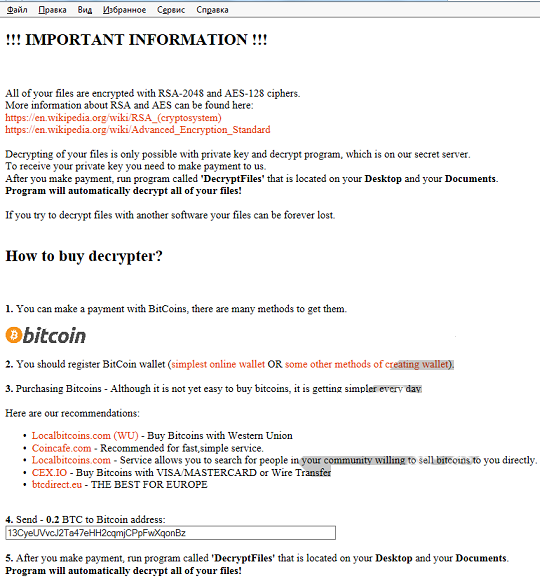
Download-Tool zum EntfernenEntfernen Sie Marlboro ransomware
Die Decrypter präsentiert sich als “eine spezielle Software – Dokumente Decrypter – die es erlaubt, zu erholen und die Steuerung auf Ihre verschlüsselten Dateien zurückgeben” und, was noch mehr ungewöhnliche, der Decrypter fragt erneut eingeben zu müssen eine gezeigte Reihe um sicherzustellen, dass der Benutzer ein menschliches Wesen ist. Der Decrypter dann verbindet mit dem Server zu überprüfen, die Zahlung, und wenn nicht, fragt das Opfer in nur einer halben Stunde wiederholen. Wenn Sie mit diesem Virus infiziert wurden, müssen Sie Marlboro Malware entfernen, bevor Sie versuchen, Daten Wiederherstellung Aktionen. Verwenden einer starken Malware Removal Tools für diese Aufgabe. Am Ende dieses Beitrags finden Sie detaillierte Marlboro Entfernung Richtlinien, die erklären, wie man das Virus zu deaktivieren und die Malware Removal Tool zu starten. Entfernen Marlboro ransomware so schnell wie möglich.
Das Virus ist stark verschleiert und nähert sich Opfer als DOCM-Dokument. Wie berichtet, verbreitet böswillige Akteure hinter Marlboro ransomware Projekt arbeitet dieses Virus über Phishing-Mails, die höflich, den Empfänger bitten, angehängte Dateien öffnen. Alle PC-Anwender sollte bewusst diese Ransomware Verteilungstechnik, weil trotz seiner Einfachheit und Banalität, es so weit ist der effizienteste Weg, EDV-Systeme mit Malware zu infizieren. Benutzer sollten sehr vorsichtig sein und schützen Sie ihre Geräte durch Bevorratung Datensicherung und Installation von Anti-Malware-Software auf ihren Computern (, bösartige Programme in das EDV-System und Ausführung von schädlichen Befehlen zu blockieren). Es wird vermutet, dass der Virus verbreitet sich über andere Kanäle als auch zum Beispiel Web-Anzeigen auf Websites hosten Exploit-Kits, auch Trojanische Pferde und so weiter beeinträchtigt. Wenn Sie vor ein paar Minuten mit diesem Virus infiziert wurden, schalten Sie den Computer sofort aus und trennen Sie die Internet-Verbindung-Kabel aus dem infizierten PC.
Wie können man Marlboro ransomware löschen?
Es sei denn, Sie bereit sind, das Lösegeld zu zahlen, sollten Sie Marlboro ransomware entfernen so schnell wie möglich. Nur handeln Sie nicht hastig – lesen Marlboro Abbauanweisungen präsentiert unter diesem Beitrag zu lernen, starten Sie Ihren Computer im abgesicherten Modus mit Netzwerktreibern, Ihre Anti-Malware oder antivirus-Software ausführen zu können. Andernfalls könnte das Virus blockieren Ihre Versuche, das Malware Removal Tool (zur Erkennung zu vermeiden) zu starten. Bitte versuchen Sie nicht, Marlboro ransomware auf eigene Faust zu löschen, weil das Virus verschiedene Änderungen in der Windows-Registrierung, sowie Systemdateien (.dll) macht, ganz zu schweigen von dem Dutzend Dateien, die es auf dem Computersystem fällt.
Erfahren Sie, wie Marlboro ransomware wirklich von Ihrem Computer Entfernen
- Schritt 1. Wie die Marlboro ransomware von Windows löschen?
- Schritt 2. Wie Marlboro ransomware von Webbrowsern zu entfernen?
- Schritt 3. Wie Sie Ihren Web-Browser zurücksetzen?
Schritt 1. Wie die Marlboro ransomware von Windows löschen?
a) Entfernen von Marlboro ransomware im Zusammenhang mit der Anwendung von Windows XP
- Klicken Sie auf Start
- Wählen Sie die Systemsteuerung

- Wählen Sie hinzufügen oder Entfernen von Programmen

- Klicken Sie auf Marlboro ransomware-spezifische Programme

- Klicken Sie auf Entfernen
b) Marlboro ransomware Verwandte Deinstallationsprogramm von Windows 7 und Vista
- Start-Menü öffnen
- Klicken Sie auf Systemsteuerung

- Gehen Sie zum Deinstallieren eines Programms

- Wählen Sie Marlboro ransomware ähnliche Anwendung
- Klicken Sie auf Deinstallieren

c) Löschen Marlboro ransomware ähnliche Anwendung von Windows 8
- Drücken Sie Win + C Charm Bar öffnen

- Wählen Sie Einstellungen, und öffnen Sie Systemsteuerung

- Wählen Sie deinstallieren ein Programm

- Wählen Sie Marlboro ransomware Verwandte Programm
- Klicken Sie auf Deinstallieren

Schritt 2. Wie Marlboro ransomware von Webbrowsern zu entfernen?
a) Löschen von Marlboro ransomware aus Internet Explorer
- Öffnen Sie Ihren Browser und drücken Sie Alt + X
- Klicken Sie auf Add-ons verwalten

- Wählen Sie Symbolleisten und Erweiterungen
- Löschen Sie unerwünschte Erweiterungen

- Gehen Sie auf Suchanbieter
- Löschen Sie Marlboro ransomware zu, und wählen Sie einen neuen Motor

- Drücken Sie erneut Alt + X, und klicken Sie dann auf Internetoptionen

- Ändern der Startseite auf der Registerkarte Allgemein

- Klicken Sie auf OK, um Änderungen zu speichern
b) Marlboro ransomware von Mozilla Firefox beseitigen
- Öffnen Sie Mozilla, und klicken Sie auf das Menü
- Wählen Sie Add-ons und Erweiterungen verschieben

- Wählen Sie und entfernen Sie unerwünschte Erweiterungen

- Klicken Sie erneut auf das Menü und wählen Sie Optionen

- Ersetzen Sie Ihre Homepage, auf der Registerkarte Allgemein

- Gehen Sie auf die Registerkarte Suchen und beseitigen von Marlboro ransomware

- Wählen Sie Ihre neue Standardsuchanbieter
c) Löschen von Marlboro ransomware aus Google Chrome
- Starten Sie Google Chrome und öffnen Sie das Menü
- Wählen Sie mehr Extras und gehen Sie zu Extensions

- Kündigen, unerwünschte Browser-Erweiterungen

- Verschieben Sie auf Einstellungen (unter Extensions)

- Klicken Sie im Abschnitt Autostart auf Seite

- Ersetzen Sie Ihre Startseite
- Gehen Sie zu suchen, und klicken Sie auf Suchmaschinen verwalten

- Marlboro ransomware zu kündigen und einen neuen Anbieter wählen
Schritt 3. Wie Sie Ihren Web-Browser zurücksetzen?
a) Internet Explorer zurücksetzen
- Öffnen Sie Ihren Browser und klicken Sie auf das Zahnradsymbol
- Wählen Sie Internetoptionen

- Verschieben Sie auf der Registerkarte "Erweitert" und klicken Sie auf Reset

- Persönliche Einstellungen löschen aktivieren
- Klicken Sie auf Zurücksetzen

- Starten Sie Internet Explorer
b) Mozilla Firefox zurücksetzen
- Starten Sie Mozilla und öffnen Sie das Menü
- Klicken Sie auf Hilfe (Fragezeichen)

- Wählen Sie Informationen zur Problembehandlung

- Klicken Sie auf die Schaltfläche Aktualisieren Firefox

- Wählen Sie aktualisieren Firefox
c) Google Chrome zurücksetzen
- Öffnen Sie Chrome und klicken Sie auf das Menü

- Wählen Sie Einstellungen und klicken Sie auf Erweiterte Einstellungen anzeigen

- Klicken Sie auf Einstellungen zurücksetzen

- Wählen Sie zurücksetzen
d) Zurücksetzen von Safari
- Safari-Browser starten
- Klicken Sie auf Safari Einstellungen (oben rechts)
- Wählen Sie Reset Safari...

- Ein Dialog mit vorher ausgewählten Elementen wird Pop-up
- Stellen Sie sicher, dass alle Elemente, die Sie löschen müssen ausgewählt werden

- Klicken Sie auf Reset
- Safari wird automatisch neu gestartet.
* SpyHunter Scanner, veröffentlicht auf dieser Website soll nur als ein Werkzeug verwendet werden. Weitere Informationen über SpyHunter. Um die Entfernung-Funktionalität zu verwenden, müssen Sie die Vollversion von SpyHunter erwerben. Falls gewünscht, SpyHunter, hier geht es zu deinstallieren.

